在日常观看视频时,我们可能会遇到一些精彩片段,想要保存下来以便日后回味或分享给朋友。如果你正在使用爱奇艺这款视频播放器,那么截取视频片段将变得非常简单。以下将详细介绍如何在电脑爱奇艺上截取视频片段。
准备工作
首先,确保你的电脑上已经安装了爱奇艺视频播放器,并且你已经登录了自己的账号。如果你还没有安装,可以通过爱奇艺官网下载安装包进行安装。
进入视频播放页面
1. 打开爱奇艺视频播放器,进入主界面。
2. 在搜索框中输入你想要观看的视频名称,或者从分类列表中选择你感兴趣的视频。
3. 点击你选中的视频,进入视频播放页面。
开始截取视频片段
1. 在视频播放页面,点击全屏播放按钮,以便更清晰地查看视频内容。
2. 在全屏播放模式下,你会注意到视频播放界面右侧或下方有一个带有gif或截取字样的图标。点击这个图标,进入截取视频片段的界面。
3. 在截取视频片段的界面,你可以通过拖动时间轴上的滑块来选择你想要截取的视频片段的起始和结束时间。非vip用户通常可以截取2分钟的片段,而vip用户则可以截取更长时间的片段,如5分钟。
4. 确定好截取的视频片段后,点击界面上的“确定”或“完成”按钮,以保存你的截取结果。
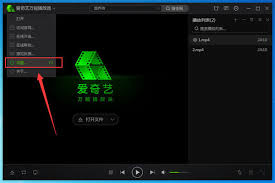
后续操作
1. 截取完成后,你可以选择给这段视频片段添加一个,以便日后更容易找到它。
2. 你可以将截取的视频片段保存到本地电脑,或者将其分享到社交媒体平台上,与朋友们一起分享这份精彩。
通过以上步骤,你就可以轻松地在电脑爱奇艺上截取视频片段了。希望这篇文章能对你有所帮助,让你在享受视频的同时,也能记录下那些美好的瞬间。






















